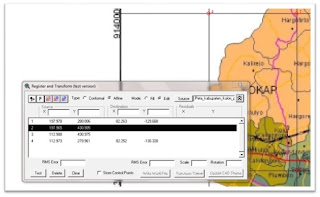Tutorial pembuatan Peta Administrasi Kabupaten KulonProgo
1. Langkah pertama adalah mempersiapkan tools dan bahan yang akan kita gunakan dalam prosesnya nanti, yaitu
- Arcview
- PetaKabupatenKulonProgo
- Ekstensi Arcview (edit tools versi 3.1,Register and transform tools)
- Utm Converter
2. Langkah kedua kita melakukan Registrasi pada peta yang kitasiapkan , yang tujuannya adalah agar peta yang kita siap kan bisa di petakan dipeta dunia sesuai dengan indeks pada peta.
Caranya :
Load kedalam aplikasi Arcview, sehingga gambarnya seperti ini
Gambar load peta ke arcview
- Aktifkan ekstensi berikut ini
(Register and transform tools) seperti pada gambar berikut
- Pilih menu VIEW >> Register and Transform Maka akan mucul kotak dialognya buat 4 titik pada peta harus searah jarum jam seperti pada gambar
Padakotakfialog register dan transform isi (x, dan y) dengan menggunakan data skala yang sebelumnya telah kita convert kedalam bilangan destination seperti gambar
Cara converse dengan menggunakan UTM converter
- Catat koordinat dari setiap titik (1-4)
- Masukkan koordinat yang didapat pada menu convert UTM latitude (berwarna kuning)
Contoh pada gambar diatas(410.000 dan 9.140.000)
- Lihat hasil pada kolom dibawahnya (DD MM dan SS pada kolom kuning)
- Ubah DD MM dan SS pada kolom merah sesuai dengan (DD )MM dan SS pada kolom kuning
- Hasilnya lihat pada kolom latitude (background merah)
- Masukkan hasilnya latitude == y dan longitude == x
Perhatikan RMS erornya ,pastikanRMS erornya = 0 caranya geser titik-titik yang kita buat
- Pilihwrite world file dan save
1. Digitasi , tracing peta secara keseluruhan sehingga vector peta bisa terbentuk sesuai dengan area yang di petakan, langkah-langkahnya
- Klik Aktifkan ekstensi yang akan di gunakan untuk digitasi (edit tools versi 3.1)
- Klik tools open stream digitize form maka akan muncul lembar kerja stream mode digitizing
- Pilih stream digitize lines
- pilih menu Theme >> start editing setelah selesai pilih stop editing
- setelah selesai tracing pilihgambar icon ET (edit tools versi 3.1)
- muncul lembar kerja ET polyline
- setelah itu pilih start editing untuk menyambung kan garis terputus yang di tunjukkan oleh titik merah dengan cara klik tombol clean laluklik intersect>>pilih analyze >>maka akan mucncul peta dengan titik merah (itu artinya garis terputus)
- untuk menyambungkannya dengan cara klik tombol edit tools sehingga muncul lembar kerja polyline edit tools
- Untuk menyambungkan garis yang putus (titik merah)sebelumnya di seleksi dengan pilih icon remove redundant noodes setelah itu gabungkan garis putus dengan menggunakan tombol draw nodes (gambarkacamata)setelah tersambung maka akan menunjukkan warna hijau sebagai indikatornya (lakukan langkah berikut ini kepada setiap titik yang berwarna merah, sampai tidak ada titik merah lagi)
- Setelah semuanya selesai pilih stop editing maka hasilnya
- Save hasil dari editools , pgon1.shp
- Hasil digitasi setelah akan muncul di sebelah kiri layar, klik pada layer pgon1.shp maka muncul lembar kerja legend editor jadikan seperti tampilan berukut ini
- Membuat sebuah chart yang sebelumnya di buat tabelnya dahulu
1. BuatLayout ,dari peta yang telah di registrasi dan di lakukan digitasi kita buat layoutnya sehingga peta yang di buat dapat dilihat beserta informasi wilayah yang ada.
- Pilih menu view >> layout >> o
- Tambahkan ekstensi gratichules and meashuredgreeds